今回は、以下の2つです。
1)プロフィールを固定ページに作る
2)プロフィールをメニューに表示する
3)ファビコン(サイトアイコン)の設定
ブラウザのアドレスバーやタブ、お気に入り一覧に表示されるアイコンのことです。
管理画面左のメインナビゲーションより
【固定ページ】→【新規追加】とクリックし、【新規固定ページを追加】画面を開いて、
【ここにタイトルを入力】のとこに【プロフィール】と入力
下の大きなテキストボックスに自己紹介文を書いていきます。
わたしは、【HN】【性格】【職歴】【趣味】【目標】
【ミュージシャン】【映画】で書きました。
この辺の項目は任意です。書き終えたら
画面右側の【公開】ボタンをクリックしたら、
プロフィール作成はOKです。
ただ、このままですと、プロフィールの固定ページにいくことが
できません。そこで、プロフィールの固定ページへいけるようメ
ニューにくわえます。
管理画面左のメインナビゲーションより
【外観】→【メニュー】とクリックし、【メニュー】画面をひらきます。
左の【固定ページ】の欄のタブを【すべて表示】にして
【プロフィール】の固定ページを探しチェックをいれます。
下の【メニューに追加】をクリックすると、画面右の
【メニュー構造】欄に【プロフィール】の項目があらわれます。
表示の順番は、ドラッグ&ドロップで変えられますので任意で。
最後に、画面右側の【メニューを保存】をクリックで完了です。
ワードプレスではブラウザのタブやブックマークで読み込まれるファビコンと、スマホで読み込まれる Web Clip アイコンを同時につくれます。
用意する画像
大きさは、幅 512 ピクセル × 高さ 512 ピクセル以上を推奨
この画像を、管理画面左のメインナビゲーションより【メディア】を
クリックし、【新規追加】でアップロードしておきます。
管理画面左のメインナビゲーションより
【外観】→【カスタマイズ】とクリックし、
【カスタマイズ】画面をひらきます。
次に画面左から【サイト基本情報】みつけてクリック
下の【サイトアイコン】の一番下のほうの【画像の変更】で
先にアップロードした画像をクリックしたら、画面右下の
【選択】をクリックします。
【画像切り抜き】画面になり、右上にプレビュー画面が出るので、
切り抜き範囲を決めたら【画像切り抜き】ボタンをクリックします、
最後に【保存して公開】ボタンを押せば完了です。

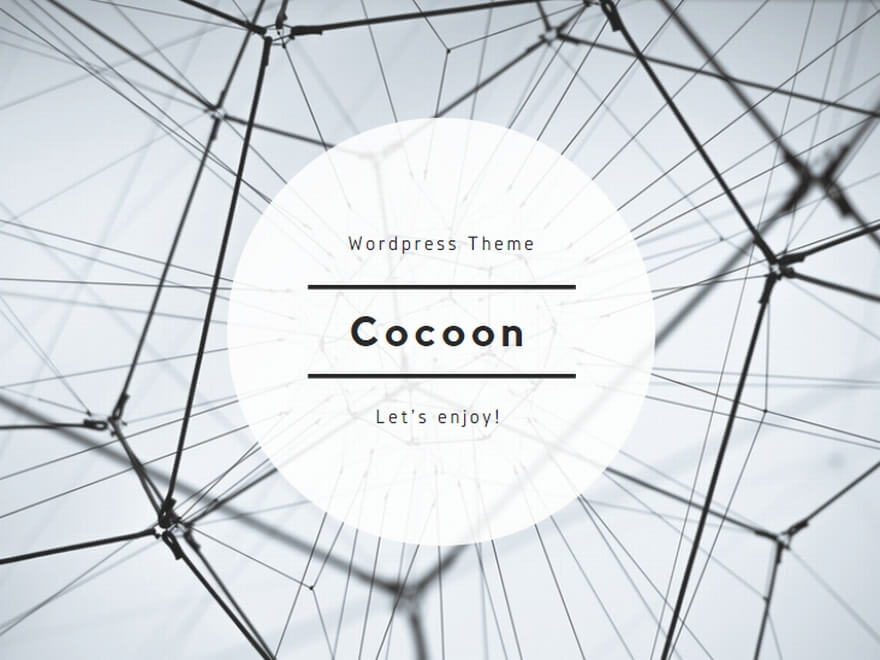
コメント